Werbung
 E-Mail hat die Kommunikation mit Schneckenpost fast vollständig ersetzt. Jetzt versuchen alle, in Ihren Posteingang zu gelangen. Von Familie und Freunden bis hin zu Unternehmen und Werbetreibenden fordern alle ein Stück Ihrer Aufmerksamkeit. Wenn Sie Ihren Posteingang nicht mit Filtern und anderen Priorisierungstools verwaltet haben, muss dies ein Chaos sein. Und da immer mehr E-Mails überfüllt sind, kann es leicht passieren, dass Sie den Überblick verlieren. Haben Sie jemals eine wichtige E-Mail verpasst?
E-Mail hat die Kommunikation mit Schneckenpost fast vollständig ersetzt. Jetzt versuchen alle, in Ihren Posteingang zu gelangen. Von Familie und Freunden bis hin zu Unternehmen und Werbetreibenden fordern alle ein Stück Ihrer Aufmerksamkeit. Wenn Sie Ihren Posteingang nicht mit Filtern und anderen Priorisierungstools verwaltet haben, muss dies ein Chaos sein. Und da immer mehr E-Mails überfüllt sind, kann es leicht passieren, dass Sie den Überblick verlieren. Haben Sie jemals eine wichtige E-Mail verpasst?
Vor ungefähr einem Jahr verabschiedete ich mich von meinem Desktop-E-Mail-Client und wechselte endgültig zur Online-Oberfläche von Google Mail. Es war eine große Veränderung, aber seitdem habe ich ein oder zwei Dinge über das Verwalten von E-Mails gelernt. Dieser Artikel zeigt Ihnen drei problemlose und automatische Möglichkeiten zum Priorisieren von E-Mails, einschließlich einer, für die Google Mail nicht erforderlich ist. Diese Tools stellen sicher, dass Sie nie wieder eine wichtige E-Mail verpassen.
Beginnen Sie von vorne mit E-Mail oder organisieren Sie Ihren Posteingang zum ersten Mal
Wenn Sie zu einer neuen E-Mail-Adresse oder einem neuen E-Mail-Client wechseln oder noch nie große Anstrengungen unternommen haben, um Ihren Posteingang zu organisieren, empfehle ich dringend, OtherInbox zu geben Veranstalter ein Versuch. Dies ist der Fall, wenn Sie AOL, GMail, Yahoo! oder iCloud mit ihrer nativen / Webschnittstelle oder IMAP verwenden. Der Organisator analysiert alle Ihre E-Mails und sortiert sie in verschiedene Ordner. Es beseitigt die Unordnung und hinterlässt nur Ihre wichtigsten E-Mails in Ihrem Posteingang.
Ich habe es versucht Veranstalter mit meinem Google Mail-Konto. Nach der Anmeldung scannt der Organizer die E-Mails, um die Absender zu organisieren. Dies kann eine Weile dauern und Sie müssen nicht länger bleiben, bis es fertig ist.
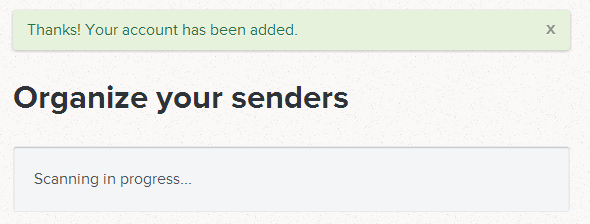
Am nächsten Tag bemerkte ich, dass in meinem Google Mail-Konto neue Labels aufgetaucht waren. In Google Mail richtet Organizer ein OIB-Stammetikett mit mehreren Unteretiketten ein, die von Business bis Travel und allem dazwischen reichen. E-Mails, die der Organisator erkennt, bei denen er sich jedoch nicht sicher ist, scheinen als "Startseite" gekennzeichnet zu sein. In meinem Fall beinhaltete dies Benachrichtigungen von Doodle, Dropbox und Skype. Bei näherer Betrachtung stellte ich fest, dass der Organisator über 30.000 E-Mails in meinem Google Mail-Konto sortiert hatte.
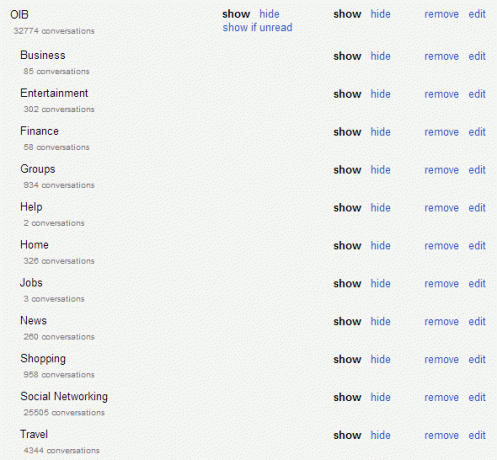
Von Anfang an erkannte der Organisator fast alle meine Newsletter, Benachrichtigungen über soziale Netzwerke, Gruppen- oder Listenmails und vieles mehr. Im Vergleich zu den Etiketten und Filtern, die ich zuvor eingerichtet hatte - alles in mühsamer manueller Arbeit - hat Organizer eine sehr gute Leistung erbracht. Es kümmerte sich sogar um einige neue Absender, die ich noch keinem Filter vorgelegt hatte. Und jeden Tag gibt es eine tägliche Übersicht, die zusammenfasst, was Organizer mit eingehenden E-Mails gemacht hat.

Der Organizer ist nicht unbedingt perfekt, aber flexibel. Wenn es E-Mails gibt, die Sie anders sortieren möchten, können Sie zur OtherInbox-Weboberfläche zurückkehren, den jeweiligen Absender suchen und die Behandlung ändern. Sie können einen neuen Ordner / eine neue Beschriftung erstellen oder die Sortierung für ausgewählte Absender deaktivieren.

Was nicht sofort offensichtlich ist, ist, dass der Organisator lernen kann. Wenn Sie einen Absender finden, den Organizer nicht automatisch erkennt, ziehen Sie die entsprechende E-Mail in einen OIB-Ordner oder beschriften Sie sie manuell. Dadurch wird Organizer angewiesen, alle zukünftigen E-Mails dieses Absenders in den ausgewählten Ordner zu sortieren. Sie sollten eine entsprechende Benachrichtigungs-E-Mail erhalten, was einige Zeit dauern kann.

OtherInbox Organizer ist ein wirklich beeindruckendes Tool. Dadurch wird Ihr Posteingang aufgeräumt und Sie können sich in kürzester Zeit auf wichtige E-Mails konzentrieren. Und wo es nicht perfekt ist, können Sie es verbessern. Wenn ich nicht so viel Aufwand in die Einrichtung komplexer Labels und E-Mail-Filter gesteckt hätte, würde ich mich sofort an Organizer halten. Meine einzige Sorge wäre, mich auf ein externes Tool zu verlassen und was passieren würde, wenn es kein kostenloser Service mehr wäre oder nicht mehr im Geschäft wäre. In diesem Sinne bin ich froh, dass ich bereits ein System habe, das für mich funktioniert.
Urteil: Perfektes Tool, wenn Sie keine Ahnung haben, wie Sie das Chaos in Ihrem Posteingang verwalten können!
Korrigieren eines vorhandenen Google Mail-Kontos mit vorrangigem Posteingang und Filtern
In meinem geschäftlichen E-Mail-Konto verwende ich seit letztem Jahr den Priority-Posteingang von Google Mail. Dies ist der einzige Posteingang, den ich jemals täglich löschen konnte. Möchten Sie nicht, dass Ihr Posteingang dem folgenden Screenshot ähnelt? Priorität Posteingang setzt wichtig und ungelesen E-Mails oben, starrte oder wichtig E-Mails oder andere ausgewählte Labels (bis zu zwei) befinden sich direkt darunter alles andere wird unten angezeigt.

Sie können den Prioritäts-Posteingang in Ihren Posteingangseinstellungen aktivieren. Dies ist einer von fünf Posteingangstypen. Wir haben zuvor darüber geschrieben Priority Inbox hier Der vorrangige Posteingang von Google Mail löst das Bacn-Problem Weiterlesen .
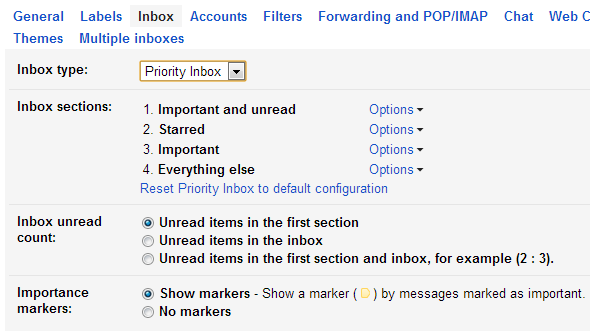
Ich fand, dass Priority Inbox sehr zuverlässig ist. In einigen seltenen Fällen tauchten E-Mails auf wichtig und ungelesen, obwohl sie nicht aus einem regelmäßigen Kontakt stammten und mir nicht einmal persönlich zugesandt worden waren. Täglich finde ich jedoch nur wichtige E-Mails über meinem Posteingang. Ich hatte tatsächlich vergessen, dass ich den Priority-Posteingang aktiviert hatte - so gut hat es bei mir funktioniert!
Urteil: Richten Sie es ein und stellen Sie fest, dass es einfach funktioniert. Möglicherweise müssen Sie jedoch noch E-Mail-Filter einrichten.
Natürlich ist der Priority-Posteingang nicht alles, was ich zum Verwalten meines geschäftlichen E-Mail-Kontos verwende. Ich habe auch eine Reihe von Filtern eingerichtet, um meinen Posteingang zu behalten, insbesondere den alles andere Abschnitt, frei von Unordnung. Dies geht auf einen unserer wichtigsten Google Mail-Artikel zurück. 3 Dinge, die Pro Google Mail-Benutzer in ihren Konten eingerichtet haben 3 Dinge, die Pro Google Mail-Benutzer auf ihren Konten eingerichtet haben Weiterlesen . Vielleicht möchten Sie auch die überprüfen 5 Google Mail-Filter zur Priorisierung und Organisation Ihres Posteingangs 5 Google Mail-Filter zur Priorisierung und Organisation Ihres PosteingangsWelche Filter sollte jede Person in ihrem Arsenal haben, damit ihr Posteingang so ordentlich ist wie meiner? Ich bin hier, um Ihnen beim Einrichten Ihrer ersten fünf Filter zu helfen, oder ... Weiterlesen .
Verwalten mehrerer E-Mail-Konten in Google Mail mit mehreren Posteingängen
Mit Google Mail können Sie Verwalten Sie mehrere E-Mail-Konten So importieren und verwalten Sie mehrere E-Mail-Konten in Google MailMöchten Sie alle Ihre E-Mails mit Google Mail verwalten? Hier erfahren Sie, wie Sie Ihrem Google Mail-Konto mehrere E-Mails hinzufügen und diese problemlos verwalten können. Weiterlesen von einer einzigen Schnittstelle. Es kann jedoch ziemlich verwirrend werden, wenn E-Mails von mehreren verschiedenen Konten in einem einzigen Posteingang landen. Etiketten bieten zwar eine hervorragende Möglichkeit, E-Mails zu sortieren und zwischen verschiedenen Kategorien zu unterscheiden, bieten jedoch nicht unbedingt einen guten Überblick. Geben Sie mehrere Posteingänge ein, eine Google Mail Labs-Funktion, mit der Sie bis zu fünf zusätzliche Posteingänge in Ihrem Google Mail-Posteingangsbereich anzeigen können.
Im letzten Jahr habe ich mehrere Posteingänge verwendet, um einen Überblick über meinen Posteingang, markierte E-Mails, Entwürfe und E-Mails unter verschiedenen Bezeichnungen zu erhalten. Ich gebe zu, dass die markierten E-Mails etwas außer Kontrolle geraten sind. Davon abgesehen hat es wie ein Zauber funktioniert.

Mehrere Posteingänge sind einfach einzurichten und ich habe es ausführlich und mit vielen Screenshots erklärt Hier So importieren und verwalten Sie mehrere E-Mail-Konten in Google MailMöchten Sie alle Ihre E-Mails mit Google Mail verwalten? Hier erfahren Sie, wie Sie Ihrem Google Mail-Konto mehrere E-Mails hinzufügen und diese problemlos verwalten können. Weiterlesen ; Scrollen Sie einfach nach unten zur Kopfzeile Verwalten Sie mehrere E-Mail-Konten in Google Mail.
Urteil: Tolles Tool, um einen Überblick über mehrere Labels oder E-Mail-Konten zu behalten. Erfordert, dass Sie Filter / Beschriftungen einrichten.
Alternativen
Ein weiteres Tool, das ich müde war, war die Cloud-fähige Desktop-App Inky. Es sieht ordentlich aus, scheint aber nicht sehr nützlich zu sein, wenn es darum geht, E-Mails zu priorisieren. Ich habe das nicht gefunden Nach Relevanz sortieren Funktion sehr hilfreich, fand aber stattdessen die App etwas zu einfach und schmerzhaft langsam. Wir haben Inky in diesem Artikel erwähnt: E-Mail wird modern: Drei Windows 8-E-Mail-Apps E-Mail wird modern: Drei Windows 8-E-Mail-AppsWenn Ihr glänzendes neues Windows 8-Gerät oder Upgrade hochgefahren ist, Kacheln auf Sie schimmern und nützliche Informationen enthalten, können Sie sich einen Moment Zeit nehmen, um sich umzuschauen, bevor Sie die Gelegenheit dazu bekommen ... Weiterlesen
Für diejenigen unter Ihnen, die Outlook oder Yahoo verwenden und mehrere E-Mail-Konten verwalten möchten, Dieser Artikel Kombinieren Sie Ihre E-Mail-Konten in einem einzigen Posteingang: So geht'sÜberprüfen Sie täglich mehrere Posteingänge? Höre auf, Zeit zu verschwenden! Kombinieren Sie Ihre E-Mail-Konten in einem einzigen Posteingang. Wir zeigen Ihnen, wie für Google Mail, Outlook und Yahoo. Weiterlesen könnte nützlich sein.
Fazit
Nachdem ich Google Mail vollständig verkauft hatte und viel Zeit in das Einrichten von Filtern investiert hatte, stellte ich fest, dass die nativen Google Mail-Tools Priority Inbox und Multiple Inboxes (über Gmail Labs) immer noch am besten für mich funktionieren. Wenn Sie jedoch gerade erst mit der Priorisierung von E-Mails beginnen, wenn Sie ein E-Mail-Konto haben, das nicht Google Mail ist, und wenn Ihr Posteingang ein schreckliches Durcheinander ist, ist OtherInbox Organizer ein Lebensretter!
Verwenden Sie Tools oder Techniken zum Verwalten Ihrer E-Mails, über die wir Bescheid wissen sollten? Bitte teilen Sie in den Kommentaren!
Bildnachweis: Vektorpost über Shutterstock
Tina schreibt seit über einem Jahrzehnt über Verbrauchertechnologie. Sie hat einen Doktortitel in Naturwissenschaften, ein Diplom aus Deutschland und einen MSc aus Schweden. Ihr analytischer Hintergrund hat ihr geholfen, sich als Technologiejournalistin bei MakeUseOf zu profilieren, wo sie jetzt die Keyword-Recherche und -Operationen verwaltet.


